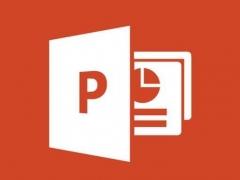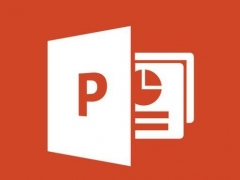PPT怎么批量换背景颜色 5秒搞定
教程之家
PPT
你在网络上下载的PPT主题颜色不符合你的风格,但是长达数十张的背景主题你要一张张改过来,那着实有点麻烦,那么下面小编就来教教你如何用5秒批量替换PPT的背景颜色。
首先我们打开一张PPT页面,可以看到里面的主题颜色整体为蓝色,我们先点击上方的【设计】栏,然后点击右边的【变体】效果选项栏的下拉菜单,选择【颜色】-【Office颜色】,在里面选择自己喜欢的主题颜色,这样就能在不改变主题样式的情况下改变颜色。
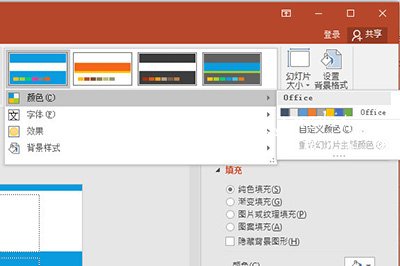
当然了你也可以自定义颜色,在新建主题颜色的对话框中选择要进行的主题颜色,设定好后可以保存你的颜色方案,方便下次快速调用哦。
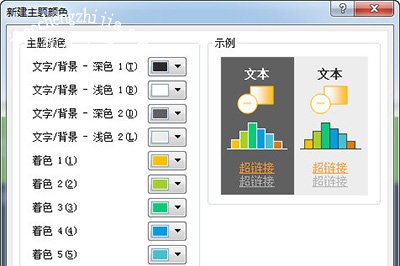
以上就是PPT批量转换背景颜色的方法了,非常的简单粗暴,小伙伴们下次遇到PPT主题统一的情况就可以用这种方式来进行颜色替换了。